cad转pdf怎么变成彩色?推荐3种好用的方法
cad转pdf怎么变成彩色?在当今数字化设计的时代,CAD文件是工程师、建筑师和设计师们不可或缺的工具。然而,将这些CAD文件转为PDF格式时,确保结果的色彩和可读性是至关重要的。本文将介绍三种将CAD转为彩色PDF的有效方法,帮助小伙伴们了解与掌握CAD转PDF技术。

方法一:使用迅捷CAD转换器
迅捷CAD转换器是一款功能强大的CAD文件格式转换工具,支持CAD多种版本的相互转换,同时能将CAD图纸转换为PDF、JPG等多种文件格式,满足用户在不同场景下的需求。迅捷CAD转换器还具备批量转换功能,支持自定义设置文件输出效果,让用户能够轻松应对大量文件的转换工作。
详细操作步骤如下:
1.下载并安装迅捷CAD转换器,在软件首页找到【CAD转PDF】功能,点击进入。

2.进入转换界面,通过【添加图片】按钮导入想要转换的CAD文件,支持上传各版本CAD文件。
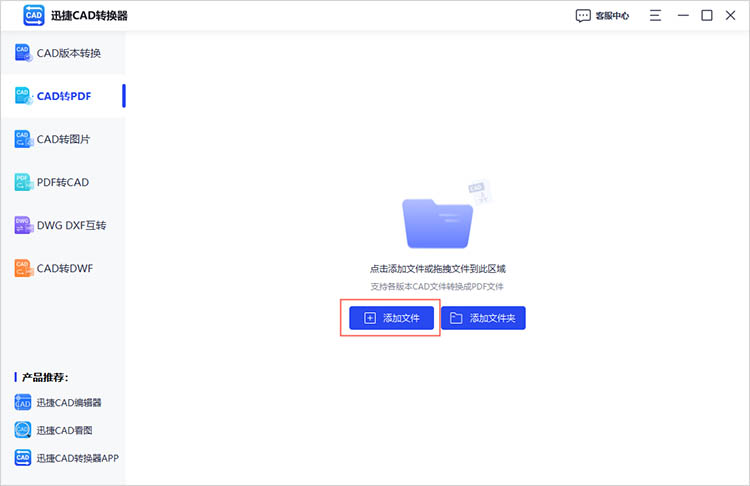
3.完成上传后,在转换界面下方,我们可以对转换参数进行调整。如果想要完成cad转pdf变成彩色的操作,需要在【输出色彩】一栏中勾选【彩色】。
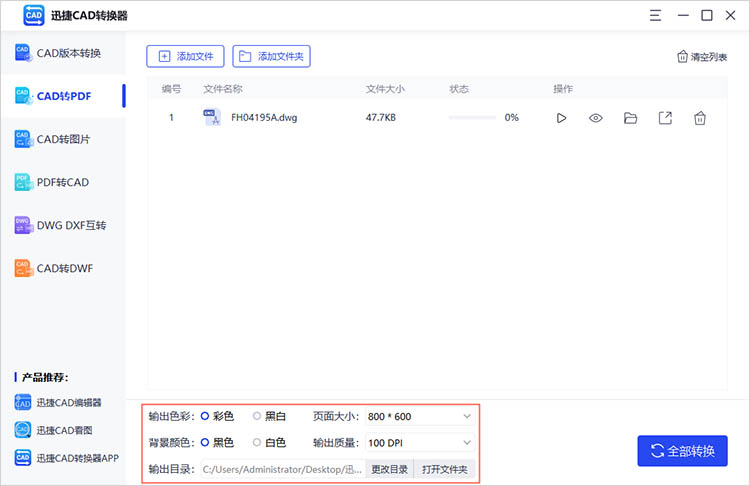
4.点击【开始转换】,软件将运行并将已上传的文件按照设置进行转换。转换后文件会被保存在设备的指定位置上。
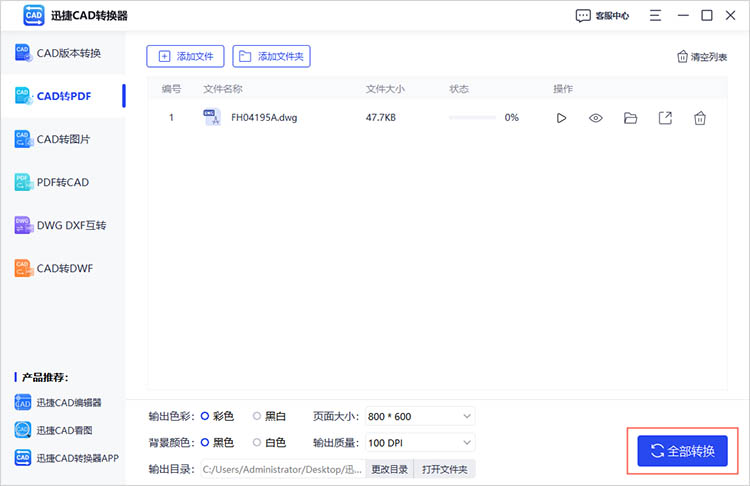
方法二:使用迅捷PDF转换器在线网站
迅捷PDF转换器在线网站是一款功能强大、操作简便的在线文件转换工具,广泛应用于各类文档处理场景。其核心功能之一便是CAD转PDF,该功能能够轻松将CAD图纸转换为高质量的PDF文件,保留原图的细节和清晰度。
详细操作步骤如下:
1.使用任意浏览器进入在线网站,在网站上方的功能栏中找到对应的功能按钮,点击即可进入【CAD转PDF】功能页面。
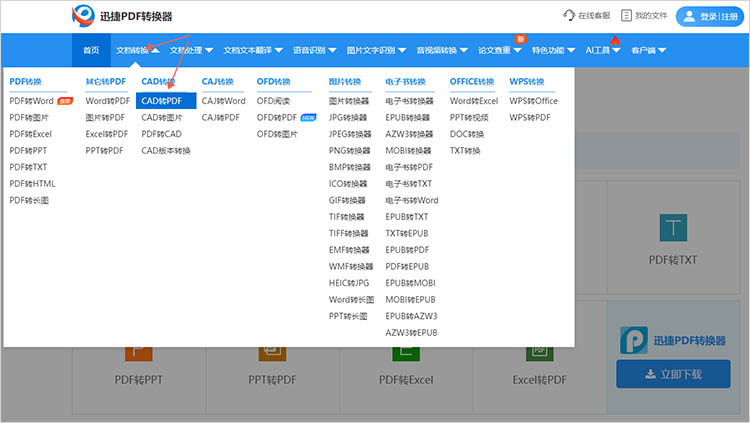
2.将需要转换的CAD文件上传到网站中,点击【选择文件】按钮即可。
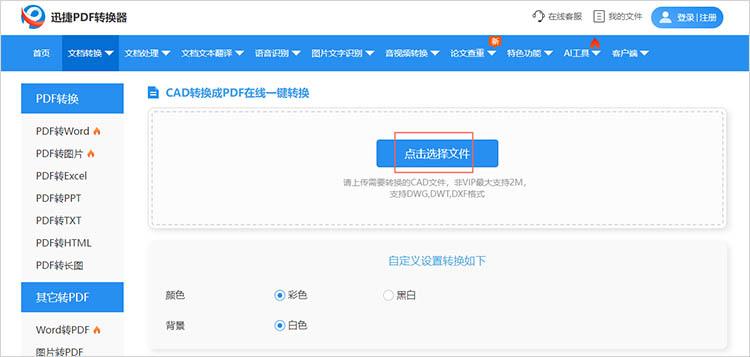
3.在页面下方的自定义设置中,将【颜色】一栏调整为彩色。然后点击【开始转换】,网站就会开始进行转换。
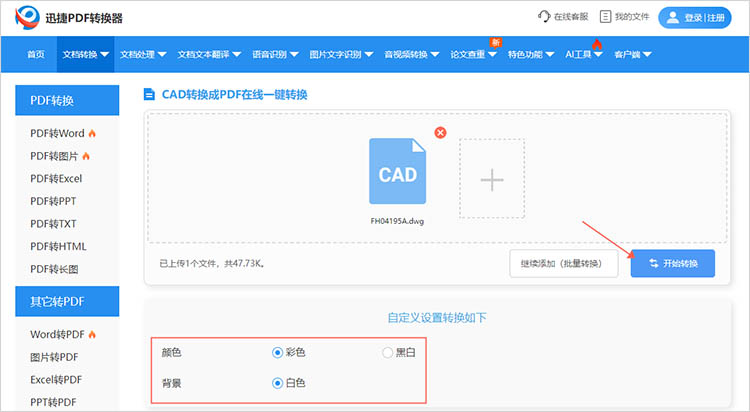
4.转换完成时,点击网站给出的【立即下载】按钮就可以将转换后的PDF文件保存下来了。
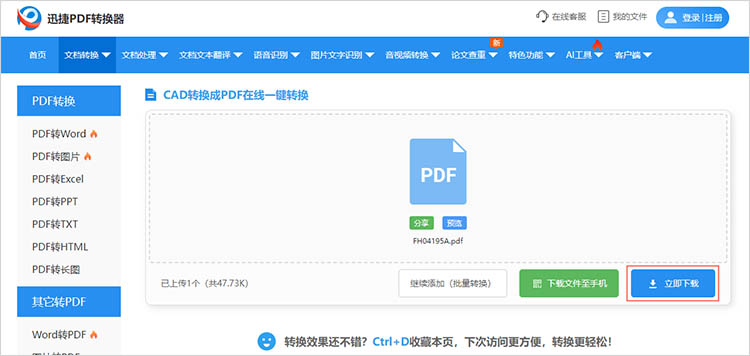
方法三:使用虚拟打印机
虚拟打印机作为一种特殊的打印驱动程序,能够将CAD图纸直接转换为PDF格式,无需额外安装专业的CAD转换软件,简化了操作流程。
详细操作步骤如下:
1.在CAD软件中打开需要转换的图纸。选择【打印】选项,然后在打印机列表中选择一个虚拟PDF打印机(如Microsoft Print to PDF)。
2.在打印设置窗口中,调整页面大小、颜色模式等参数,确保选择彩色输出。点击【打印】按钮,选择保存位置并命名PDF文件即可。
以上三种方法,可以轻松解决小伙伴们对于“cad转pdf怎么变成彩色”的疑问。这些方法不仅满足了设计师们在不同场景下的需求,还确保了转换后的文件既保留了CAD图纸的原始设计细节和色彩准确性,又具备了PDF格式便于分享、查看和打印的优势。希望本文介绍的方法能够帮助到大家,让CAD图纸的转换过程变得更加简单、快捷和高效。
相关文章
cad导出pdf怎么才能非常清晰?三种提高输出质量方法分享
cad导出pdf怎么才能非常清晰?在工程设计、建筑绘图等领域,CAD图纸的清晰度对于信息传递至关重要。将CAD文件导出为PDF格式时,清晰度往往成为考量因素之一。本文将为你分享四种提高CAD转PDF输出质量的方法,帮助你轻松实现清晰、高质量的PDF文件输出。
PDF转CAD怎么弄
作为一名办公人员,对于文件格式的转换,想必大多数小伙伴是不陌生的。比如说PDF转CAD怎么弄,如果我们不会这类文件转换的话,还真是让人头痛啊!今天小编为大家分享一些PDF转CAD的内容看看。
cad转换成可编辑pdf文件:简单实用的3种方法
在工程设计和文档共享领域,将cad转换成可编辑pdf文件是一项非常实用且常见的需求.本文将为有需要的小伙伴们分享三种简单又实用的CAD转PDF方法,帮助大家提升工作效率,优化文件管理流程.
cad高版本转低版本怎么转?4种方法教你完成转换
cad高版本转低版本怎么转?在日常设计工作中,CAD文件的版本兼容性常常给我们带来困扰。特别是当你需要与使用低版本CAD软件的同事或客户分享文件时,可能会面临无法打开或编辑的尴尬局面。在接下来的内容中,我们将详细介绍四种常用的CAD版本转换方法,帮助大家轻松完成转换任务。
cad转pdf不清晰怎么弄?分享三个提高输出质量的方法
cad转pdf不清晰怎么弄?在工程设计、建筑设计及制造业中,CAD文件的应用广泛。然而,在需要将CAD图纸分享给非专业人士或进行打印时,将CAD文件转换为PDF格式成为了一种常见需求。但不少用户会发现,直接转换后的PDF文件往往存在清晰度不足的问题,影响了文件的可读性和专业性。本文将分享三种提高CAD转PDF输出质量的方法,帮助大家轻松解决这一问题。

 ”
” ”在浏览器中打开。
”在浏览器中打开。

